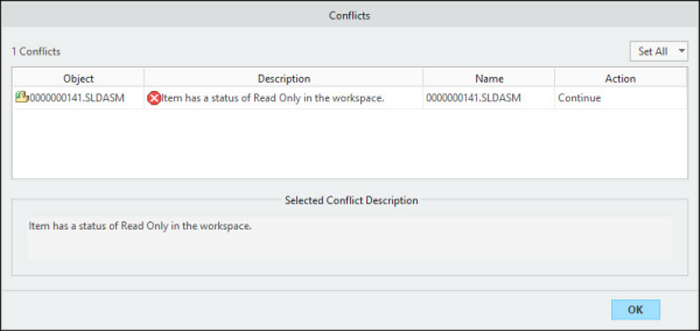Objekte im Workspace sperren und entsperren
Sie können ein Objekt sperren, um unbeabsichtigte Änderungen an Arbeitskopien von Daten in Ihrem Workspace zu verhindern. Wenn Sie ein Objekt im Workspace sperren, ist sein Status im Workspace und in der SolidWorks Sitzung schreibgeschützt, und das Objekt kann nicht überschrieben werden, bis es entsperrt wird. Das Sperren ist eine Workspace-Funktion; sie ist nicht im Commonspace verfügbar und hat keine Auswirkung auf den Commonspace oder Kopien von Daten in den Workspaces anderer Benutzer.
Der Befehl
Sperren ist in der
Windchill Workgroup Manager Clientbenutzeroberfläche verfügbar. Um ein Objekt zu sperren, wählen Sie das Objekt aus, und klicken Sie auf > . Das Objekt wird schreibgeschützt und in der Spalte
Allgemeiner Status durch ein Statussymbol

als schreibgeschützt markiert. Um ein gesperrtes Objekt zu entsperren, klicken Sie auf > . Der Befehl
Auschecken entfernt automatisch die Sperre eines Objekts.
| Sie können die Einstellung Dem Workspace hinzugefügte Objekte automatisch sperren auf Ja einstellen, um alle Objekte standardmäßig zu sperren, wenn sie zum Workspace hinzugefügt werden. ,Um nur Objekte zu sperren, auf die Sie keinen Zugriff für Änderungen haben, können Sie die Einstellung workspace.autolock.for.no.modify.permission=yes in der Datei wgmclient.ini festlegen. |
| • Der CAD-Worker ignoriert die Einstellung Dem Workspace hinzugefügte Objekte automatisch sperren und publiziert erfolgreich die CAD-Dokumente, die gesperrt sind. • Wenn ein Workspace-Objekt, das Sie zu sperren versuchen, in einer SolidWorks Sitzung geändert wurde, aber noch nicht im Workspace gespeichert ist, erhalten Sie eine Warnung zur Änderung während der Sitzung. Das Objekt wird nicht in der Sitzung gesperrt. |
Wenn Sie ein Objekt sperren, das in Sitzung geändert wird, ist das Objekt nicht schreibgeschützt. Sie müssen ein Objekt sperren, bevor Sie das Objekt in Sitzung ändern.
Verhalten von Dateien, die im Workspace gesperrt und in einer SolidWorks-Sitzung geöffnet sind
SolidWorks
Wenn eine SolidWorks Datei im Workspace gesperrt ist, wird das Kennzeichen Schreibgeschützt in der Sitzung SolidWorks angezeigt. Eine Meldung wird angezeigt, dass kein Schreibzugriff verfügbar ist, wenn die Operation Speichern ausgeführt wird.
Wenn eine Datei im Workspace geändert und gesperrt ist
Wenn eine Datei bereits in der Sitzung geändert und dann im Workspace gesperrt wurde, wird die Meldung "Dokumente <Dateiname> bereits in der Sitzung geändert" im Windchill Workgroup Manager Client-Meldungsbereich angezeigt. Wenn dies geschieht, können Sie die Datei dennoch bearbeiten. Nach dem Speichern wird das unten stehende Konfliktfenster angezeigt, und die Datei wird lokal ausgecheckt.
Die Optionen Auschecken und Einchecken können noch ausgeführt werden, und die Datei kann auch gespeichert, geändert und hochgeladen werden. Wenn Änderungen abgeschlossen sind, sollte die Datei ausgecheckt und dann eingecheckt werden, um die Änderungen in Windchill zu speichern.
 als schreibgeschützt markiert. Um ein gesperrtes Objekt zu entsperren, klicken Sie auf > . Der Befehl Auschecken entfernt automatisch die Sperre eines Objekts.
als schreibgeschützt markiert. Um ein gesperrtes Objekt zu entsperren, klicken Sie auf > . Der Befehl Auschecken entfernt automatisch die Sperre eines Objekts. als schreibgeschützt markiert. Um ein gesperrtes Objekt zu entsperren, klicken Sie auf > . Der Befehl Auschecken entfernt automatisch die Sperre eines Objekts.
als schreibgeschützt markiert. Um ein gesperrtes Objekt zu entsperren, klicken Sie auf > . Der Befehl Auschecken entfernt automatisch die Sperre eines Objekts.